Ei käännöksiä Play Marketista Androidilla
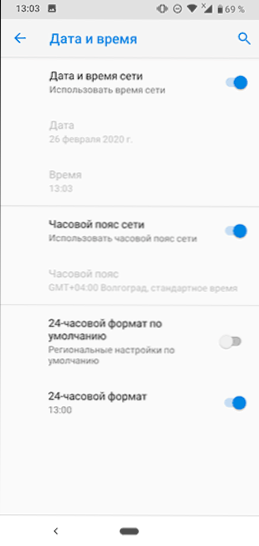
- 4984
- 352
- Steven Hermann
Android -puhelimien ja tablet -laitteiden omistajat ovat usein ongelmia sovellusten lataamisen virheitä pelimarkkinoilta, kun sovelluksia ei ladata jostakin syystä tai toisesta syystä. Samanaikaisesti ongelmassa voi olla erilainen ilme: loputtomat latauslataukset, erilaisia virheitä vastaanottaessasi tietoja palvelimelta, Play Market -sovelluksen valkoinen näyttö, jotkut näistä virheistä on jo harkittu erikseen tällä sivustolla erikseen.
Nämä ohjeet ovat yksityiskohtaisesti siitä, mitä tehdä, jos Android -puhelimen tai tabletin pelimarkkinoiden sovelluksia ei ladata tilanteen korjaamiseksi. Ohjeiden liitteenä olevat videot osoittivat lisämenetelmiä ongelman ratkaisemiseksi sovellusten lataamisessa. HUOMAUTUS: Jos et asenna APK -sovelluksia, jotka on ladattu kolmannesta -osapuolen lähteistä, siirry asetuksiin - turvallisuus ja kytke päälle "Tuntemattomat lähteet" -kohdat.
- PELAA Markkinasovelluksia ei ladata - ensimmäiset vaiheet ratkaista
- Google Play -markkinat Päivitysten poistaminen
- Tarvittavien sovellusten toiminnan tarkistaminen
- Välimuistin ja tietojen puhdistaminen sovellusmarkkinoiden toimintaan
- Google -tilin nollaus
- Videoohje
- Yleiset virheet ovat markkinoita ja lisätietoja
Kuinka korjata Play Market -sovellusten lataamisen ongelmat - Ensimmäiset vaiheet
Aluksi ensimmäiset, yksinkertaiset ja perusvaiheet, jotka tulisi suorittaa, kun Android -sovellusten lähettämisen ongelmat.
- Tarkista, toimiiko Internet periaatteessa (esimerkiksi avannut minkä tahansa sivun selaimessa, mieluiten HTTPS -protokollan kanssa, koska virheet turvallisten yhteyksien asentamisen aikana lykkäävät myös sovelluksen lastausongelmia). Jos sivujen avaamisessa on virheitä, tämä ongelma tulisi ratkaista.
- Tarkista, syntyykö ongelma lataamalla 3G/LTE: tä ja Wi-Fi: Jos, mikä on yksi yhteystyypistä, kaikki menee onnistuneesti, ehkä reitittimen asetusten ongelma tai palveluntarjoajasta. Teoreettisesti sovellukset eivät välttämättä lataa Wi-Fi-julkisia verkkoja.
- Siirry asetuksiin - päivämäärä ja aika (tai asetukset - järjestelmä - päivämäärä ja aika) ja varmista, että päivämäärä, aika- ja aikavyöhyke asetetaan oikein, ihannetapauksessa "verkon päivämäärä ja aika" ja "Time Belt Verkosta ", jos näiden vaihtoehtojen kanssa, aika on väärä, sammuta nämä kohdat ja aseta päivämäärä ja aika manuaalisesti.
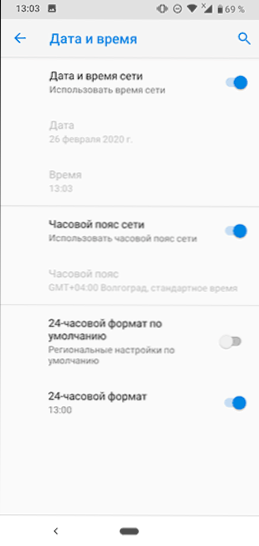
- Kokeile Android -laitteen yksinkertaista uudelleenkäynnistystä, joskus se ratkaisee ongelman: napsauta ja pidä kääntöpainiketta, kunnes valikko tulee näkyviin ja valitse uudelleenkäynnistys kohde (jos se ei ole, sammuta virta ja kytke se sitten päälle uudelleen).
- Jos yksinkertainen uudelleenkäynnistys ei auttanut, käynnistä puhelin uudelleen vikatilassa: Tätä varten pidä sammutuspainike. Saat tarjouksen Android -uudelleenkäynnistyksestä vikasietotilassa. Jos he aloittivat ladattavan sovelluksen vikasietotilassa, niin ilmeisesti syynä ongelmaan on puhelimessa kolmannen osapuolen sovellukset, usein ehdokkaiden joukossa: virustentorjunta, muistinpuhdistuslaitokset, VPN -palvelut ja välityspalvelimet ja välityspalvelimet ja välityspalvelimet. Yritä sammuttaa tai poistaa tällaiset sovellukset ja jo tavallisessa tilassa tarkistaaksesi pelimarkkinoiden työn (vain käynnistä laite uudelleen siirtyäksesi tavanomaiseen tilaan).
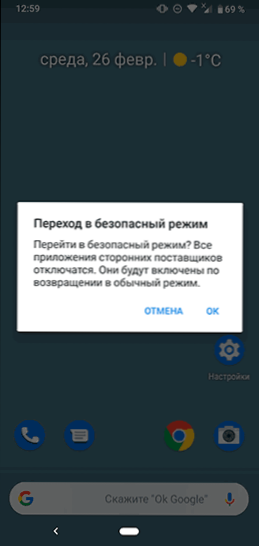
- Siirry asetuksiin - sovellukset (tai asetukset - sovellukset ja ilmoitukset - näytä kaikki sovellukset) ja valikossa hiiren kakkospainikkeella "Palauta liite -asetukset". Vahvista nollaus ja tarkista sitten uudelleen, onko sovellukset ladattu. Tietosi pysyvät paikoillaan, vain sovellusten luvat ja rajoitukset hylätään.
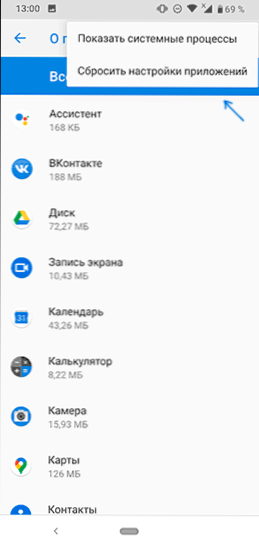
- Jos sinulla on Android -sisäinen muisti, yritä poistaa tarpeettomia pelejä tai sovelluksia, jotka vievät paljon tilaa.
Toinen hyvin yksinkertainen menetelmä, joka toimii monille tarkasteltavana olevan ongelman kanssa:
- Sulje Play Market -sovellus. Siirry Android -älypuhelimesi tai tablet -laitteesi selaimessa verkkosivustolle https: // play.Google.Com/store (samaan aikaan selaimessa sinun on oltava valtuutettu Google Services -palvelussa samalla tilillä, jota käytetään puhelimessa). Valitse sivuston valikosta "Sovellukset".
- Valitse mikä tahansa sovellus ja napsauta "Asenna" -painiketta (jos et ole valtuuttanut, valtuutus tapahtuu ensin). Valitse laite, johon sinun on asennettava sovellus. Sinulle ilmoitetaan, että sovellus asennetaan pian.
- Odota, kunnes sovellus on asennettu. Jos se on asennettu, aloita pelimarkkinat uudelleen ja ehkä tästä hetkestä lähtien se toimii kuten ennenkin.
Tämä koskee yksinkertaisimpia menetelmiä ongelman korjaamiseksi, sitten toisinaan vaikeampaa toimia.
Google Play -markkinat Päivitysten poistaminen
Yritä poistaa Google Play Market -sovelluksen päivitykset, joihin näitä vaiheita käytetään:
- Siirry asetuksiin - sovellukset tai asetukset - sovellukset ja ilmoitukset - Näytä kaikki sovellukset.
- Napsauta Google Play -markkinoita luettelossa.
- Napsauta "Poista käytöstä" ja vahvista sovelluksen sammutus.
- Sovelluksen alkuperäisen version asentamispyyntössä napsauta "OK" poistaaksesi päivitykset.
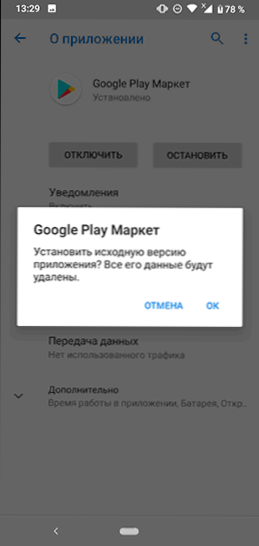
- Sen jälkeen käynnistä Play Market -sovellus uudelleen ja toista yritys ladata sovelluksia.
Play -sovellusmarkkinoiden työhön tarvittavan toiminnan tarkistaminen
Siirry asetuksiin - sovellukset (tai asetukset - sovellukset ja ilmoitukset - Näytä kaikki sovellukset), kytke kaikkien sovellusten näyttö päälle, mukaan lukien systeemiset sovellukset (tämä voidaan tehdä valikossa painikkeella kolme pistettä yläosassa yläosassa ) ja varmista, että sovellus "Google Play Services", "Dispating" ja "Google -tilit" (tämä sovellus ei välttämättä ole Android 10 ja 9).
Jos joku niistä on irrotettujen luettelossa, napsauta tätä sovellusta ja kytke se päälle painamalla vastaavaa painiketta.
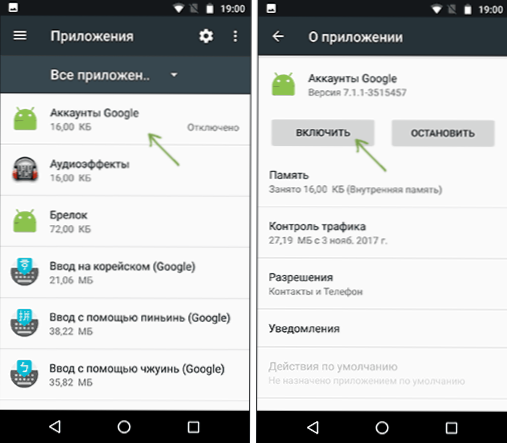
Lataamiseen tarvittavien järjestelmäsovellusten välimuistin ja datan palauttaminen
Siirry asetuksiin - sovelluksiin ja kaikille edellisessä menetelmässä mainituissa sovelluksissa (Google -tilit, jos sinulla on, Google Play -palvelut, lataa ja lataa dispetteri) sekä Google Play -sovellukseen puhdista välimuisti ja tiedot (vain puhdistus tulee olla saatavana joillekin sovellusten välimuistista). Androidin eri kalvoissa ja versioissa tämä tehdään hieman eri tavalla, mutta puhtaassa järjestelmässä on napsautettava sovellusta koskevissa tiedoissa "tallennus" tai "muistia" ja käytä sitten vastaavia painikkeita puhdistamiseen.
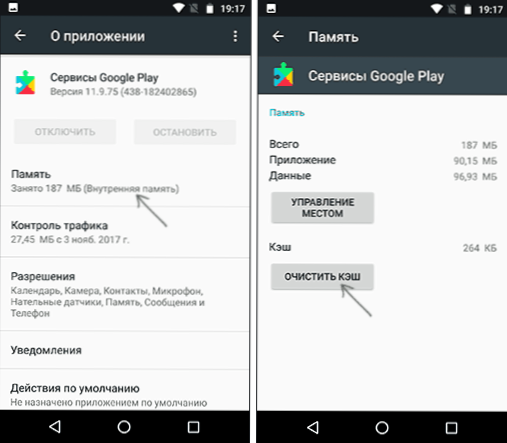
Инога эти кнопи ынесены на страницц инфации о приложении заходить "памть". Välimuistin ja datan puhdistamisen jälkeen tarkista uudelleen, ladataanko sovelluksia kaupasta.
Google -tilin nollaus
Yritä vapauttaa Google -tili. Tärkeä, Jotta tiedät varmasti tilisi salasanasi, ja tarvittaessa kahdella tekijän todennuksella oli mahdollisuus vahvistaa sisäänkäynti (koska tämän menetelmän käytöstä ongelmia voi syntyä):
- Siirry Asetukset - Android -puhelimesi tilit.
- Valitse Google -tilisi ja napsauta "Poista".
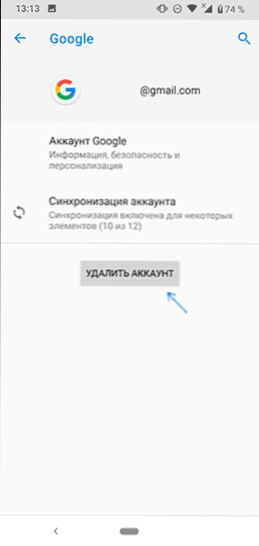
- Kun olet poistanut tilin, lisää se uudelleen.
Lisäksi, kun yrität ladata sovelluksen näytelmään, voit kohdata viestin, joka sinun on annettava Google -tili jopa ehdolla, että vaadittava tili on jo lisätty asetuksiin - tileihin (jos ei, lisää ja tämä ratkaisee ongelma). Tässä tapauksessa yllä kuvattu menetelmä auttaa usein - käyttämällä Google Play -sivustolta latausta selaimen kautta.
Mitä tehdä, jos Android -sovelluksia ei ladata Play Marketille - Video -ohjeet
Yleiset leikkivirheiden markkinat lisätavoilla ongelmien korjaamiseksi
Androidilla on joitain tyypillisimpiä virheitä, jotka tapahtuvat ladattaessa sovelluksia, joille tällä sivustolla on erilliset ohjeet. Jos sinulla on yksi näistä virheistä, niissä voi olla ratkaisu:
- DF-DFERH-01 -virhe saatuaan tietoja palvelimelta
- Loputon odottaminen lataamista Play -markkinoilla Androidilla
- RH-01 -virhe saatuaan tietoja palvelimelta pelimarkkinoilla
- Virhe 495 pelimarkkinoilla
- Androidin paketin syntaktisen analyysin virhe
- Virhe 924, kun ladataan sovelluksia pelimarkkinoilla
- Riittämätön tilaa Android -laitteen muistissa
Lisäksi huomaan, että tapahtuu, että ongelma ei ole laitteessasi, vaan itse Google Playn puolelta (oikea merkki - sovelluksia ei ladata paitsi kanssasi, vaan myös muissa puhelimissa muissa verkoissa). Tällaisessa tilanteessa riittää yleensä odottamaan heidän päätöksensä Googlen toimesta. Voit tarkistaa Google Playn työtilan täältä: https: // downDetector.ru/ne-rabotaet/google-play/
Toinen vaihtoehto on Androidin vanha versio, jolle Google on lopettanut tuen pelimarkkinoilla tai ei -sertifioimattomien laitteiden (usein kiinalaisten puhelimien) ja Android -emulaattorien käyttöä. Tässä tilanteessa voit ladata sovelluksia muilla menetelmillä, ohjeet auttavat täältä kuinka ladata APK Android APK.
Toivon, että yksi vaihtoehdoista ongelman korjaamiseksi on hyödyllinen tapauksessasi. Jos ei, yritä kuvata yksityiskohtaisesti, kuinka se ilmenee tarkalleen, onko se ilmoitettu virheistä ja muista kommenttien yksityiskohdista, voin auttaa.
- « Kuinka siirtää yhteystiedot SIM -kortista Android -puhelimeen
- Kuinka poistaa McAfee kokonaan Windows 10 ssä, 8.1 ja Windows 7 »

